Inhaltsverzeichnis
Informationen
| Verfasser | Buehl, Kevin |
| Erstellt | 16.04.2018 |
| Angesehen | 30.12.2025 |
| Aufrufe | 4.874 |
Neueste Artikel
- Microsoft Windows - Entfernen des Ver...
- Veeam Backup and Replication auf eine...
- Mobotix - Reportdatei einer Kamera mi...
- Microsoft Outlook - Es liegt ein Prob...
- IPSec Tunnel zwischen MikroTik und Zy...
Beliebte Artikel
- Installation und Konfiguration von Un...
- Powered by TCPDF entfernen
- Debian 8 Jessie DNS und HTTP Proxy e...
- Hetzner Debian 9 Stretch installation...
- Raspberry Pi Chromium Browser bei Sys...
Beliebte Schlagwörter
Installation
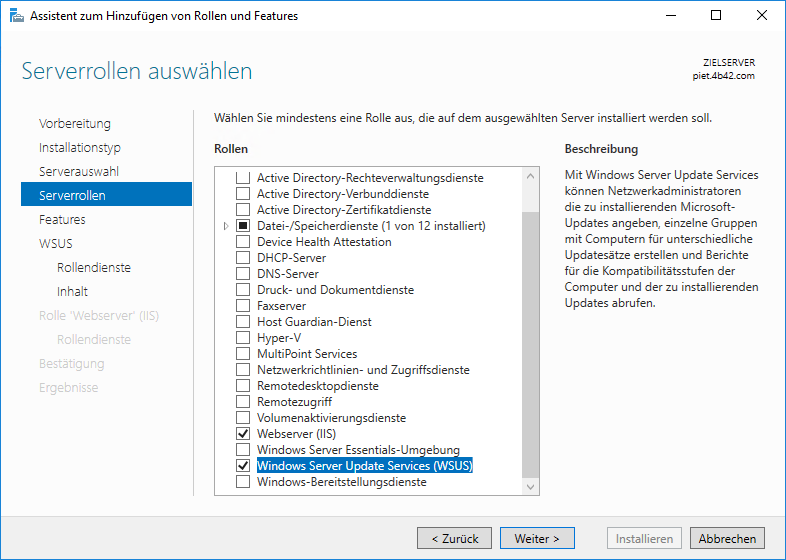
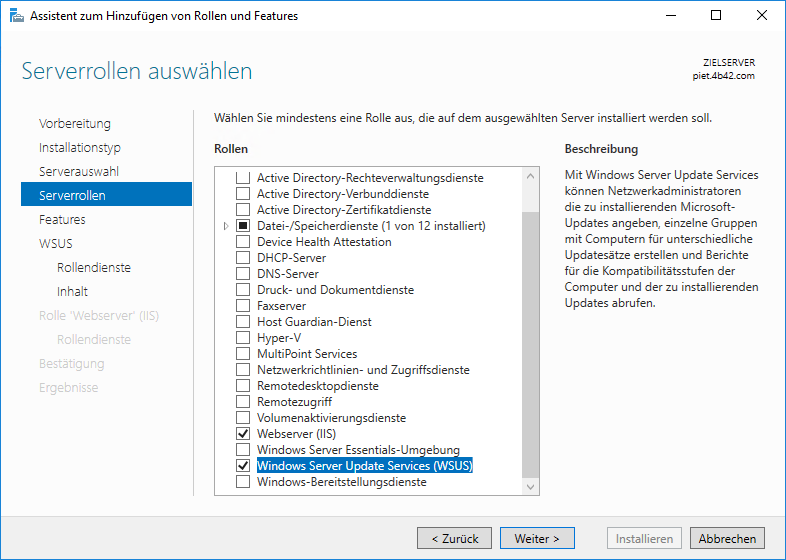
Serverrollen auswählen
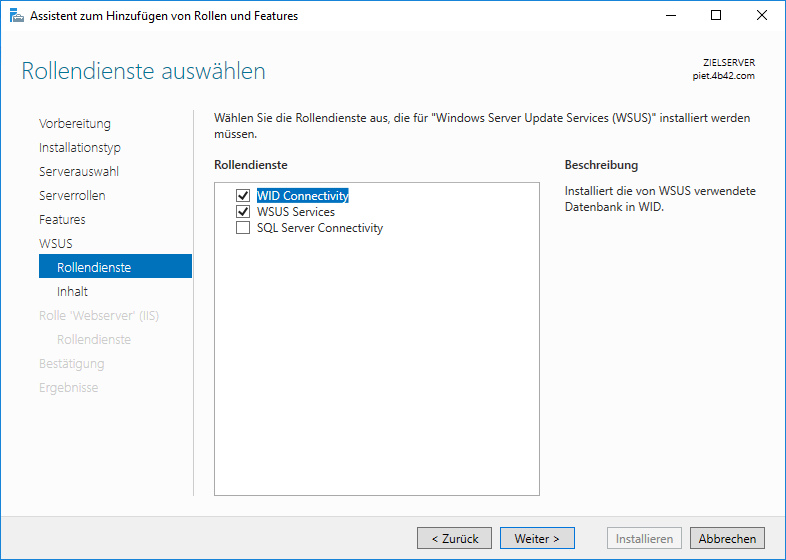
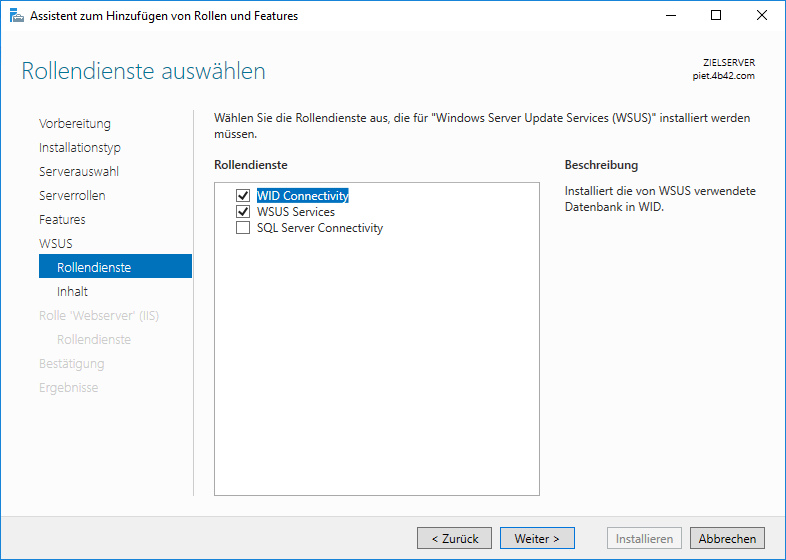
Serverrollen auswählen
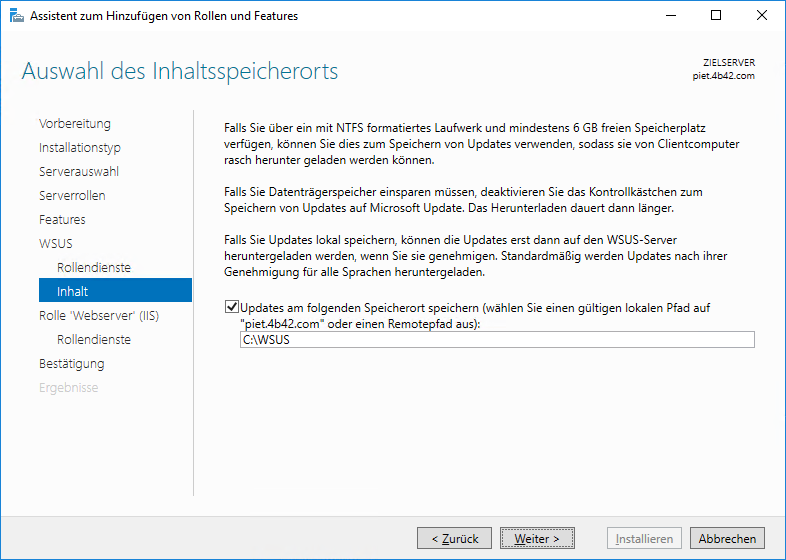
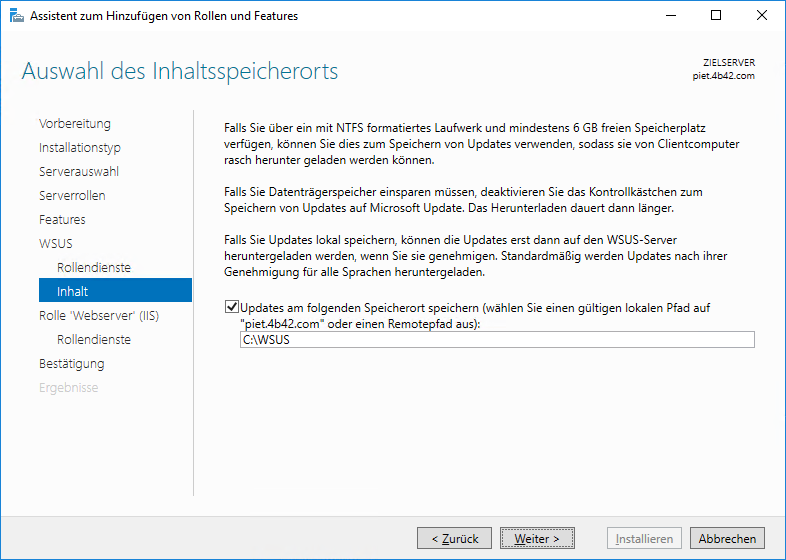
Auswahl des Speicherorts
Starten Sie den Server-Manager, klicken Sie oben rechts auf Verwalten und wählen Sie den Eintrag Rollen und Features hinzufügen. Im Assistent wählen Sie bei Installationstyp den Punkt Rollenbasierte oder featurebasierte Installation, klicken Sie auf Weiter und wählen Sie bei Serverauswahl, den entsprechenden Server aus.
Bei den Serverrollen wählen Sie nun Windows Server Update Services (WSUS) aus.
In der Kategorie Rollendienste wählen Sie WID Connectivity oder SQL Server Connectivity und die WSUS Services.
Klicken Sie danach auf Weiter.
Bei Inhalt, wählen Sie den Speicherort für die Updates. Hier können Sie einen lokalen oder remote Pfad verwenden. Geben Sie den gewünschten Pfad ein und klicken Sie auf Weiter.
Um diesen Eintrag vollständig sehen zu können, müssen Sie ein Kunde der Securebit AG sein. Dazu können Sie ein belibites Produkt aus unserem Sortiment bestellen.
Sollten Sie bereits Kunde sein, können Sie sich hier anmelden.
Sollten Sie bereits Kunde sein, können Sie sich hier anmelden.